아이폰이 iOS 13으로 업그레이드 되면서 많은 변화가 생겼습니다. 아이폰은 업그레이드 할 때 마다 어떤 점이 바뀔까 궁금해지는 것 또한 사실인데요. 이번 버전에 눈에 띄는 큰 변화는 바로 단축어 기능 안에 포함된 [자동화] 입니다.
업데이트 내용만으로는 어떤 기능을 하는지 어떨 때 사용을 하는지 알기 어려운데요. 오늘 [자동화]기능에 대해 설명해보는 시간을 가져보도록 하겠습니다.
쉽게 예를 들자면 누군가가 출퇴근길에 노래를 듣고 싶습니다. 근데 항상 매번 출근길 때마다 노래 앱을 키고 노래 재생버튼을 누르기 귀찮은데요. 이럴 때 바로 사용하기 쉬운게 [자동화] 앱입니다.
바로 설정하는 방법을 알아보도록 할까요?
[애플 자동화 설정하는 방법]
1. 조건 설정하기
자동화는 두가지 종류로 분류할 수 있는데요. 개인용과 홈 설정으로 나눌 수 있습니다. 홈 설정은 쉽게 말하자면 집에 있는 인공지능 가구들을 연결하여 켜고 끌 수 있는 기능들을 하는 설정인데요. 이는 다음에 자세히 다루도록 하고 오늘은 개인용 자동화에 대해 먼저 알아보겠습니다.

설정을 하기 위해서는 우선 장소를 설정해야 합니다. 예를들어 떠날 때를 누르게 되면 어디에서 떠날 것인지 물어보게되는데 현재 글을 쓰고 있는 이 위치에서를 가정으로 해보겠습니다.

우선, GPS를 조정해 위치를 설정할 수 있습니다.
2. 동작 추가하기

이제 GPS에서 설정한 위치에 왔을 때 어떤 기능을 실행하고 싶은지를 리스트에 순차적으로 추가해주면 되는데요. [동작 추가] 버튼을 눌러 설정하면 되겠습니다.

예를들자면 집에서는 와이파이를 쓰지만 밖에 나올 때 일부러 와이파이를 끄고 나오지 않습니다. 그렇다보면 밖에 나왔을 때 아이폰 스스로 공용 와이파이를 잡아버리는 경우가 많은데요. 그렇기 때문에 집에서 나왔을 때 [와이파이 비활성화]를 설정하면 자동화 설정이 완료됩니다.
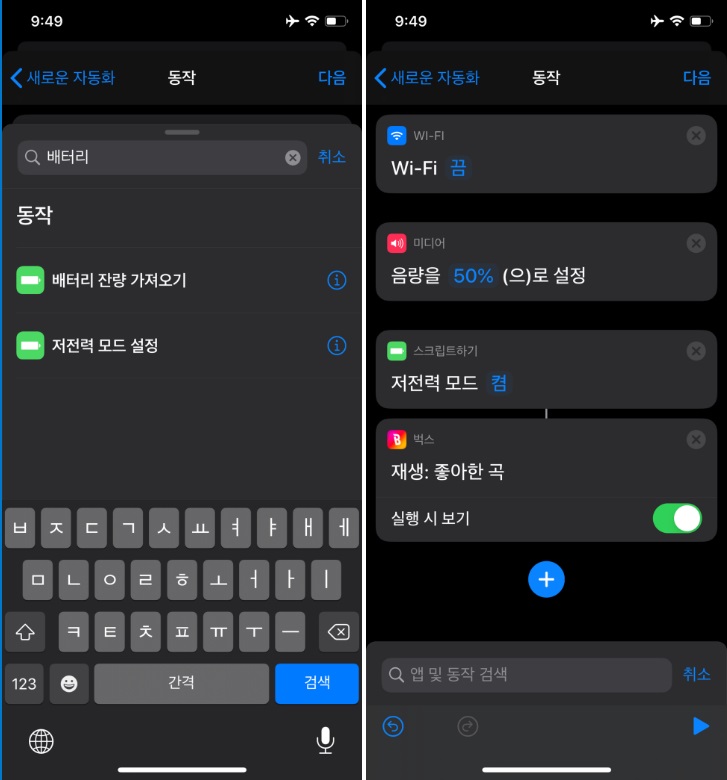
이 외에도 밖으로 나갔을 때 저전력 모드를 설정한다던가, 노래를 재생한다던가, 볼륨을 낮출 수 있다던가 다양한 설정이 많습니다.
제 생각으로는 운동을 좋아하시는 분들이라면 헬스장에 도착을 했을 때 자동으로 노래가 켜지게끔 설정을 하면 굉장히 편할 듯 합니다. 이 외에도 주차되어 있는 위치에서 블루투스를 자동으로 켜지게끔 한다던가 하면 자동차 시동을 걸고 블루투스 연결을 또 따로 하지않아도 되는데요. 생각해보면 굉장히 편할 기능들이 많죠?
이 외에도 얼른 애플에서 NFC 기능을 넣어 교통카드, 신용카드가 되는 기능이 업그레이드 되었으면 좋겠습니다. 감성으로 쓴다는 애플 언젠가는 다시 빛을 볼 날이 오겠죠?
'모바일 관련 정보 > Apple' 카테고리의 다른 글
| 당장 따라하기 쉬운 아이폰 알람 시 불빛 켜는 방법 (0) | 2018.12.11 |
|---|---|
| 아이폰 다운그레이드 하기(데이터 보존, 초기화 방법 모두 포함) (0) | 2017.10.26 |
| 아이폰 배터리 절약할 수 있는 꿀팁 대방출 (0) | 2017.10.19 |
| 아이폰 아이클라우드, 아이튠즈 정말 쉽게 백업하는 방법 (0) | 2017.10.02 |
| 간단명료한 아이폰 초기화 방법! (0) | 2017.07.26 |



